
- •УпраЛабораторная работа №3 управление проектами
- •2. Технология работы Как управлять проектом с помощью Project 2002
- •Инициация проекта
- •Предварительное планирование проекта
- •Планирование предметной области и определение структуры работ на стадии предварительного планирования
- •Создание нового файла проекта
- •Алгоритм 3.1. Создание файла графика реализации секта с помощью Консультанта
- •Алгоритм 3.2. Определение опорных дат проекта
- •Алгоритм 3.3. Сохранение файла командой Сохранить
- •Алгоритм 3.4. Сохранение файла командой Сохранить как
- •Определение состава задач с оценкой продолжительности их выполнения
- •Алгоритм 3.5. "Ручной" ввод данных
- •Формирование ресурсного обеспечения и объема трудозатрат
- •Алгоритм 3.6. Назначение ресурса задаче
- •Алгоритм 3.7. Удаление назначения ресурсов
- •Алгоритм 3.8. Изменение назначения ресурсов
- •Формирование взаимосвязи задач графика реализации проекта
- •Алгоритм 3.9. Формирование списка предшественников для задачи
- •Алгоритм 3.10. Введение временной задержки между взаимосвязанными задачами
- •Алгоритм 3.11. Удаление связи между задачами
- •Алгоритм 3.12. Альтернативный способ управления взаимосвязью задач
- •Разработка предварительного расписания проекта
- •Алгоритм 3.13. Ввод временного ограничения задачи
- •Алгоритм 3.14. Отмена установленного ранее временного ограничения
- •Оценка стоимости проекта с применением Project
- •Алгоритм 3.15. Ввод показателей фиксированных затрат для задач графика
- •Алгоритм 3.16. Формирование таблиц тарифных ставок
- •Алгоритм 3.17. Использование таблиц тарифных ставок
- •Бюджет проекта и работа с ним
- •Алгоритм 3.18. Просмотр данных о бюджете проекта в форме представления информации Использование задач
- •Алгоритм 3.19. Просмотр данных о бюджете проекта в форме представления информации График ресурсов
- •Принципы разбивки отчета на листы
- •Предварительный просмотр распечатки
- •Алгоритм 3.20. Просмотр распечатки
- •Форматирование листов распечатки
- •Алгоритм 3.21. Управление размерами листов и полями
- •Алгоритм 3.22. Управления полями листов
- •Алгоритм 3.23. Управление выводом колонтитулов листа
- •Алгоритм 3.24. Управление выводом легенды
- •Алгоритм 3.25. Форматирование печати табличной части экранных форм
- •Печать данных в виде, определяемом экранными формами
- •Алгоритм 3.26. Печать экранных форм
- •Стандартные отчеты
- •Алгоритм 3.27. Печать стандартного отчета
- •Алгоритм 3.28. Создание нового отчета о затратах проекта
- •Алгоритм 3.29. Создание нового табличного отчета о задачах проекта
- •Оценка финансовой состоятельности проекта
- •Формирование базового плана проекта
- •Алгоритм 3.30. Создание базового плана проекта
- •Алгоритм 3.31. Удаление базового плана проекта
- •Определение критериев успеха проекта
- •Вспомогательные процессы планирования проекта на стадии предварительного планирования
- •Планирование качества
- •Организационное планирование
- •Планирование коммуникаций
- •Планирование рисков
- •Планирование контрактов
- •Планирование и управление изменениями
- •Контрольные вопросы.
Принципы разбивки отчета на листы
Для уверенного форматирования табличных отчетов и отчетов, основанных на экранных формах, необходимо иметь представление об особенностях форматирования листов распечатки средствами Project.
Для управления размещением отчета на листах следует представлять себе принципиальную схему формирования отчета, которая схематически отражена на рис. 3.32. Из рисунка видно, что распечатка отчета, теоретические размеры которой определяются по высоте количеством элементов графика, а по ширине - количеством печатаемых столбцов таблиц (а также форматированием календарной диаграммы, если она включена в распечатку) и выбранным шрифтом, покрывается листами выбранного размера.
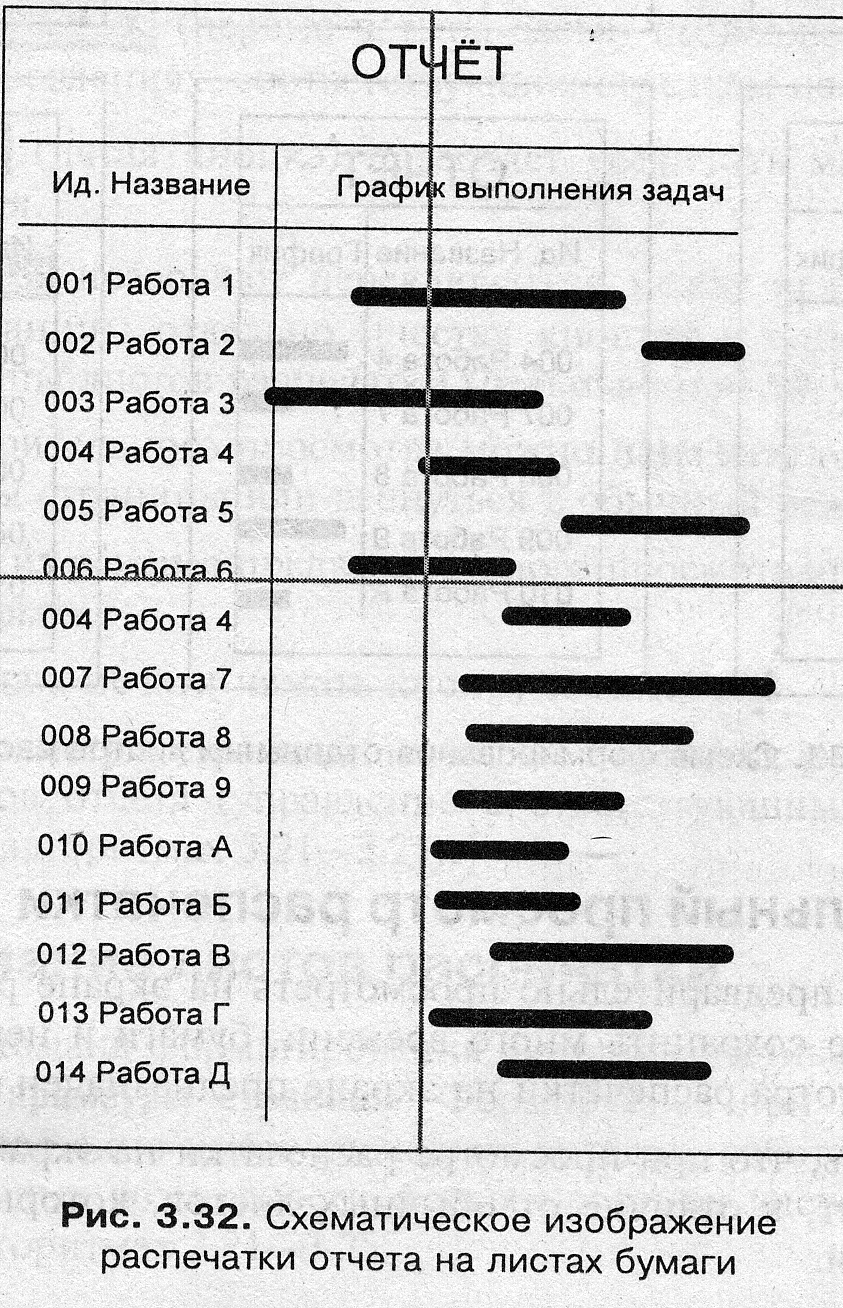
На рис. 3.32 линиями схематически показаны границы листов бумаги, покрывающих распечатку. Если в распечатку входят табличная часть и календарная диаграмма, которая не размещается на одном листе, то на каждом последующем листе по ширине повторяется печать таблицы, расположенной в левой части отчета, как это показано на рис. 3.33. Но справа от этой таблицы на каждом листе печатается уже другая часть календарной диаграммы. В отличие от других программ семейства MS Office, в старых версиях программы, включая версию Project 98, размер листа средствами Project не устанавливается; его можно было изменить только в установках принтера. Версия Project 2002 лишена этого недостатка. В связи с тем, что расположение отрезков задач на календарной части линейной диаграммы может быть произвольным, на некоторых листах распечатки такие отрезки могут просто отсутствовать (примеры таких листов - левые листы в нижнем ряду на рис. 3.33). Возможности Project позволяют при необходимости исключить печать таких листов.
Предварительный просмотр распечатки
Project позволяет предварительно просмотреть на экране распечатку. Благодаря этому можно сохранить много времени, бумаги и нервов. Для предварительного просмотра распечатки на экране предназначен алгоритм 3.20.
Следует учитывать, что при просмотре распечатки на экране "пустые" листы имеют серый цвет, в отличие от обычных листов, которые при просмотре выводятся белыми.
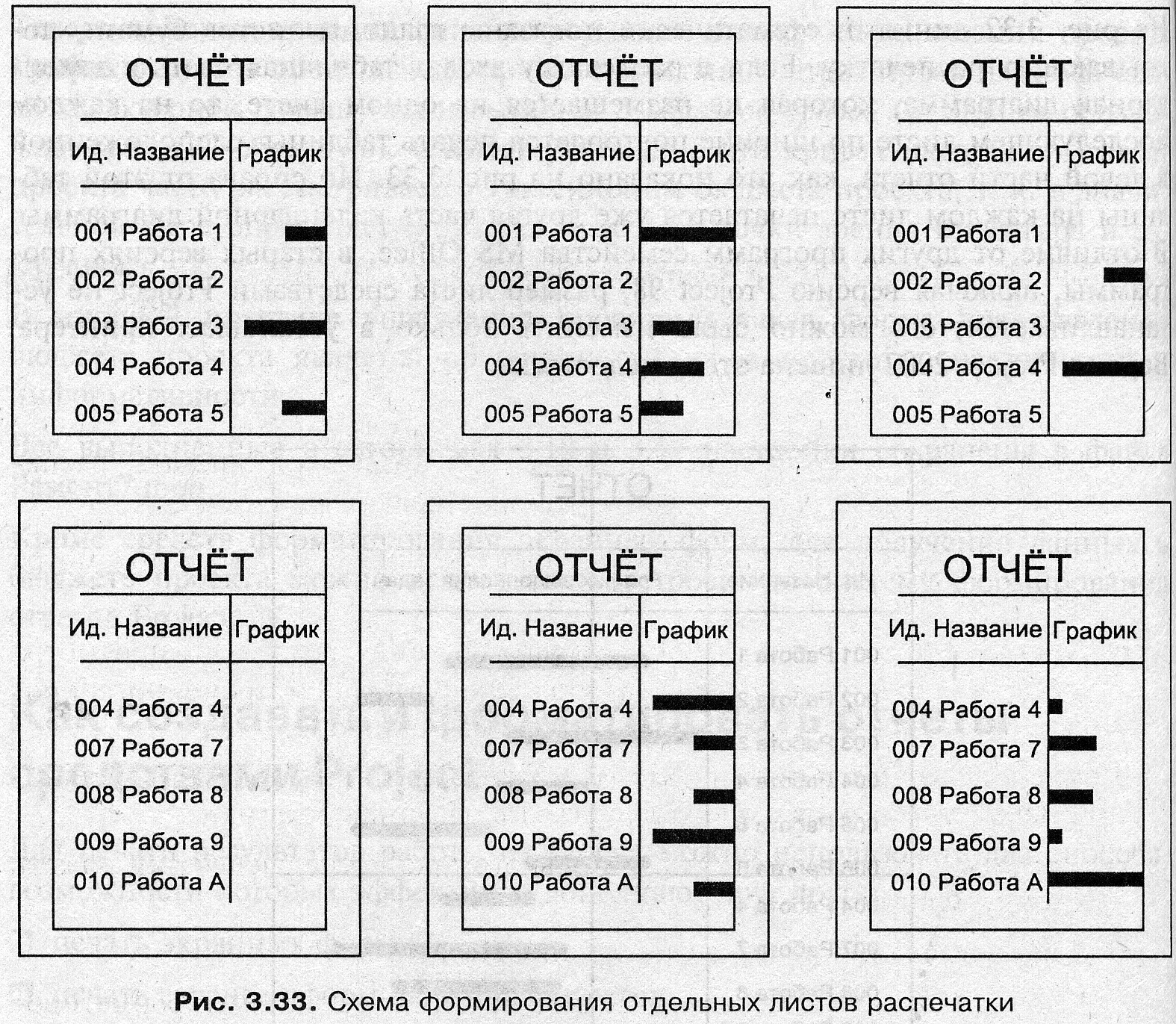
Алгоритм 3.20. Просмотр распечатки
Чтобы просмотреть вид документа до его печати, нужно выполнить следующие действия.
1. Открыть нужный файл. Выбрать нужную форму представления информации о графике реализации проекта и при необходимости отформатировать ее. После этого выполнить команду Файл\Предварительный просмотр. На экране появится документ, вид которого будет соответствовать будущей распечатке.
2. Для
управления просмотром предназначены
кнопки, расположенные в левом верхнем
углу экрана. Кнопки
![]() (первые четыре слева) позволяют "листать"
распечатку в направлениях, соответствующих
стрелкам на кнопках.
(первые четыре слева) позволяют "листать"
распечатку в направлениях, соответствующих
стрелкам на кнопках.
Кнопка
![]() (пятая кнопка) позволяет увеличить
масштаб просмотра изображения.
(пятая кнопка) позволяет увеличить
масштаб просмотра изображения.
Кнопки
![]() позволяют переключаться между режимами
просмотра каждой страницы отдельно
(шестая кнопка) и одновременного просмотра
группы листов распечатки (седьмая
кнопка).
позволяют переключаться между режимами
просмотра каждой страницы отдельно
(шестая кнопка) и одновременного просмотра
группы листов распечатки (седьмая
кнопка).
3. В окне предварительного просмотра можно напечатать документ, установить параметры страницы или вернуться в обычный режим.
Для выхода из режима предварительного просмотра распечатки нажать кнопку Закрыть.
Для перехода к печати нажать кнопку Печать.
Кнопка Параметры страницы позволяет перейти к режиму форматирования листов отчета (управление соответствующими режимами рассмотрено в алгоритмах 3.21-3.25).
